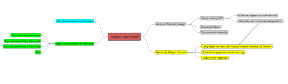Jak zablokować dowolną witrynę internetową na komputerze, telefonie lub sieci?
Różne / / November 28, 2021
Internet nie zawsze jest przyjazną dzieciom, znającą się na wiedzy baśniową krainą, za jaką ludzie go uważają. Dla każdego słodkiego posta na blogu, na który się natkniesz, znajduje się ciemna i nieodpowiednia strona internetowa, czająca się za rogiem, czekająca, by zaatakować Twój komputer. Jeśli masz dość bycia przez cały czas ostrożnym i chcesz pozbyć się podejrzanych witryn w Internecie, oto przewodnik po jak zablokować dowolną witrynę internetową na komputerze, telefonie lub sieci.

Zawartość
- Jak zablokować dowolną witrynę internetową na komputerze, telefonie lub sieci?
- Dlaczego powinienem blokować strony internetowe?
- Metoda 1: Zablokuj dowolną witrynę w systemie Windows 10
- Metoda 2: Zablokuj witrynę internetową na MacBooku
- Metoda 3: Zablokuj stronę internetową w Chrome
- Metoda 4: Blokuj strony internetowe w Mozilla Firefox
- Metoda 5: Jak zablokować stronę internetową w Safari
- Metoda 6: Zablokuj witrynę na Androidzie
- Metoda 7: Blokuj strony internetowe na iPhonie i iPadzie
Jak zablokować dowolną witrynę internetową na komputerze, telefonie lub sieci?
Dlaczego powinienem blokować strony internetowe?
Blokowanie stron internetowych stało się istotną częścią wielu organizacji, szkół, a nawet gospodarstw domowych. Jest to taktyka stosowana przez rodziców i nauczycieli, aby uniemożliwić dzieciom dostęp do stron, które nie są odpowiednie dla ich wieku. W profesjonalnym miejscu pracy dostęp do niektórych stron internetowych jest ograniczony, aby pracownicy nie stracili koncentracji i nie pracowali nad swoimi zadaniami w środowisku wolnym od rozpraszania się. Bez względu na przyczynę, monitorowanie stron internetowych jest ważnym segmentem internetu i postępując zgodnie z poniższymi metodami, będziesz mógł zablokować dowolną stronę internetową, w dowolnym miejscu.
Metoda 1: Zablokuj dowolną witrynę w systemie Windows 10
Windows 10 to powszechnie używany system operacyjny, który można znaleźć głównie w szkołach i innych organizacjach. Blokowanie witryn internetowych w systemie Windows jest łatwym procesem, a użytkownicy mogą to zrobić bez otwierania przeglądarki internetowej.
1. Na komputerze z systemem Windows Zaloguj sie za pośrednictwem konta administratora i otwórz aplikację „Ten komputer”.
2. Korzystając z paska adresu u góry, iść do następująca lokalizacja pliku:
C:\Windows\System32\sterowniki\etc
3. W tym folderze otwarty plik zatytułowany 'zastępy niebieskie.' Jeśli system Windows poprosi o wybranie aplikacji do uruchomienia pliku, wybierz Notatnik.
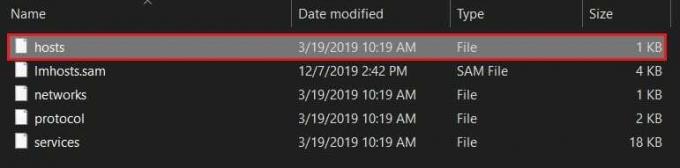
4. Twój plik notatnika powinien wyglądać mniej więcej tak.
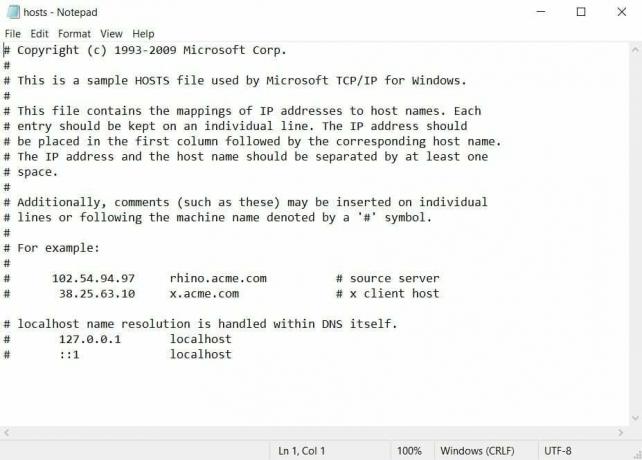
5. Aby zablokować konkretną witrynę, przejdź na dół pliku i wpisz 127.0.0.1, a następnie nazwę witryny, którą chcesz zablokować. Na przykład, jeśli chcesz zablokować Facebooka, wpisz kod: 127.0.0.1 https://www.facebook.com/
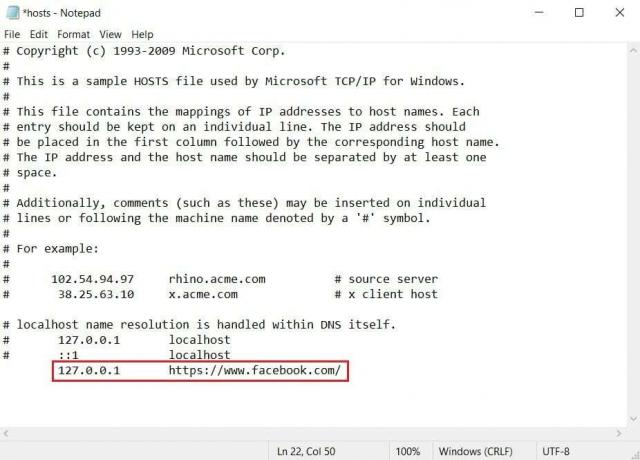
6. Jeśli chcesz ograniczyć więcej witryn, postępuj zgodnie z tą samą procedurą i wprowadź kod w następnej linii. Po wprowadzeniu zmian w pliku, naciśnij Ctrl + S by to uratować.
Notatka: Jeśli nie możesz zapisać pliku i otrzymujesz błędy, takie jak „odmowa dostępu”, to postępuj zgodnie z tym przewodnikiem.
7. Uruchom ponownie komputer i powinieneś być w stanie zablokować dowolną witrynę internetową na komputerze z systemem Windows 10.
Metoda 2: Zablokuj witrynę internetową na MacBooku
Proces blokowania witryny na komputerze Mac jest podobny do procesu w systemie Windows.
1. Na MacBooku naciśnij F4 i wyszukaj Terminal.
2. W edytorze tekstu Nano wprowadź następujący adres:
sudo nano /prywatne/etc/hosts.
Notatka: W razie potrzeby wpisz hasło komputera.
3. W pliku „hosts” wpisz 127.0.0.1 po którym następuje nazwa strony internetowej, którą chcesz zablokować. Zapisz plik i uruchom ponownie komputer.
4. Konkretna witryna powinna być zablokowana.
Metoda 3: Zablokuj stronę internetową w Chrome
W ostatnich latach Google Chrome stał się niemal synonimem terminu przeglądarka internetowa. Przeglądarka oparta na Google zrewolucjonizowała surfowanie po sieci, ułatwiając nie tylko dostęp do nowych stron internetowych, ale także blokowanie podejrzanych. Aby zablokować dostęp do stron internetowych w Chrome, możesz użyć rozszerzenia BlockSite, bardzo skutecznej funkcji, która wykonuje zadanie.
1. Otwórz Google Chrome i zainstalować ten BlockSite rozszerzenie do przeglądarki.

2. Po zainstalowaniu rozszerzenia zostaniesz przekierowany na stronę konfiguracji funkcji. Podczas początkowej konfiguracji BlockSite zapyta, czy chcesz włączyć funkcję automatycznego blokowania. Umożliwi to rozszerzeniu dostęp do wzorców i historii korzystania z Internetu. Jeśli brzmi to rozsądnie, możesz kliknij „Akceptuję” i włącz tę funkcję.
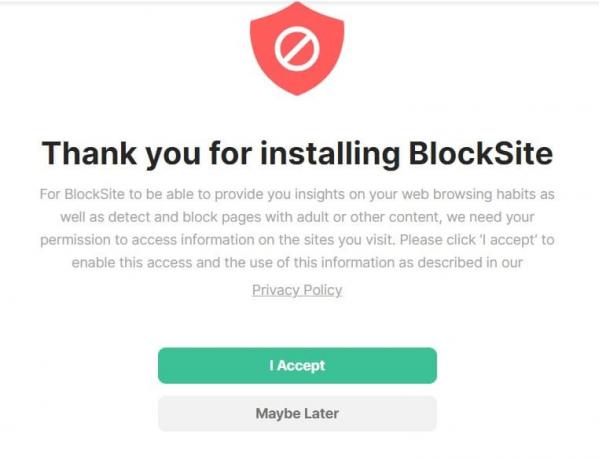
3. Na głównej stronie rozszerzenia, wejść nazwę strony internetowej, którą chcesz zablokować w pustym polu tekstowym. Raz zrobione, Kliknij na zielona ikona plus aby zakończyć proces.

4. W BlockSite masz różne inne funkcje, które pozwolą Ci blokować określone kategorie stron internetowych i tworzyć plan internetowy, aby poprawić koncentrację. Dodatkowo możesz zaprogramować rozszerzenie tak, aby ograniczało dostęp do stron zawierających określone słowa lub frazy, zapewniając maksymalne bezpieczeństwo.
Notatka: Google Chromebook działa na interfejsie podobnym do interfejsu Chrome. Dlatego za pomocą rozszerzenia BlockSite możesz blokować strony internetowe również na swoim urządzeniu Chromebook.
Przeczytaj także: Jak blokować strony internetowe w Chrome Mobile i na komputerze?
Metoda 4: Blokuj strony internetowe w Mozilla Firefox
Mozilla Firefox to kolejna przeglądarka, która cieszy się dużą popularnością wśród internautów. Na szczęście rozszerzenie BlockSite jest również dostępne w przeglądarce Firefox. Przejdź do menu dodatków do Firefoksa i wyszukaj BlockSite. Pobierz i zainstaluj rozszerzenie i wykonaj czynności wymienione powyżej, aby zablokować dowolną wybraną witrynę.
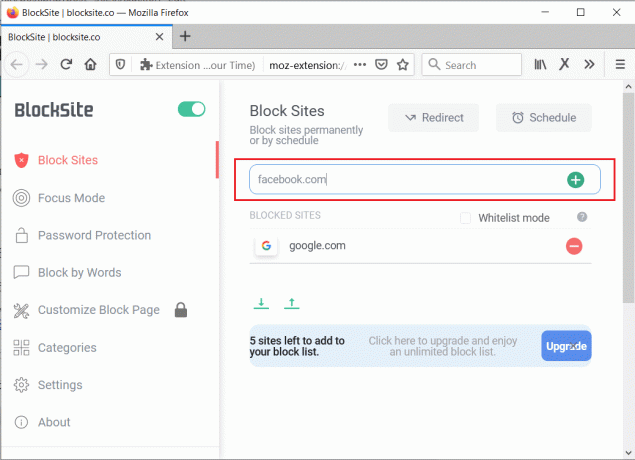
Metoda 5:Jak zablokować stronę internetową w Safari
Safari to domyślna przeglądarka znajdująca się na MacBookach i innych urządzeniach Apple. Chociaż możesz zablokować dowolną witrynę internetową na komputerze Mac, edytując plik „hosts” z metody 2, istnieją inne metody, które można bardziej dostosować i zapewniają lepsze wyniki. Jedną z takich aplikacji, która pomaga uniknąć rozpraszania uwagi, jest Samokontrola.
1. Pobierać aplikacja i początek na MacBooku.
2. Kliknij „Edytuj czarną listę” i wprowadź linki do stron, które chcesz ograniczyć.
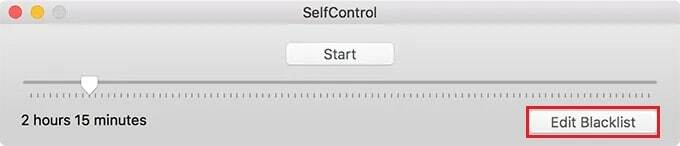
3. W aplikacji dostosować suwak, aby określić czas trwania ograniczenia w wybranych witrynach.
4. Następnie kliknij 'Początek' a wszystkie witryny z Twojej czarnej listy zostaną zablokowane w Safari.
Przeczytaj także:Zablokowane lub ograniczone strony internetowe? Oto jak uzyskać do nich bezpłatny dostęp
Metoda 6: Zablokuj witrynę na Androidzie
Ze względu na łatwość obsługi i możliwość dostosowywania urządzenia z systemem Android stały się niezwykle popularnym wyborem dla użytkowników smartfonów. Chociaż nie możesz manipulować konfiguracją internetową za pomocą ustawień Androida, możesz pobrać aplikacje, które będą blokować strony internetowe.
1. Przejdź do Sklepu Google Play i pobieranie ten BlockSite aplikacja na Androida.

2. Otwórz aplikację i włączyć wszystkie uprawnienia.
3. W głównym interfejsie aplikacji uzyskiwać na zielona ikona plus w prawym dolnym rogu, aby dodać stronę internetową.
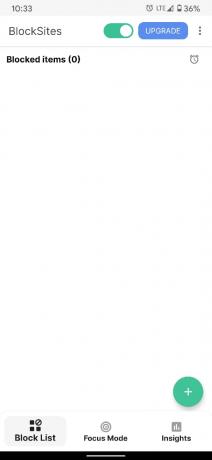
4. Aplikacja daje możliwość nie tylko blokowania witryn, ale także ograniczania rozpraszających aplikacji na urządzeniu.
5. Wybierz aplikacje i strony internetowe, które chcesz ograniczyć i dotknij „Gotowe” w prawym górnym rogu.
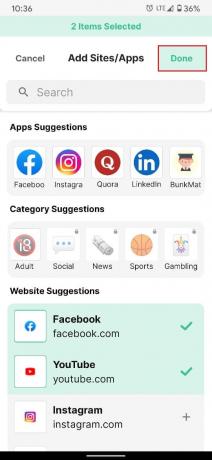
6. Będziesz mógł zablokować dowolną stronę internetową na swoim telefonie z Androidem.
Metoda 7: Blokuj strony internetowe na iPhonie i iPadzie
Dla Apple bezpieczeństwo i prywatność użytkowników są najważniejsze. Aby podtrzymać tę zasadę, firma wprowadza na swoje urządzenia różne funkcje, które zwiększają bezpieczeństwo iPhone'a. Oto jak możesz blokować strony internetowe bezpośrednio w ustawieniach iPhone'a:
1. otwarty aplikację Ustawienia na iPhonie i dotknij 'Czas ekranowy'

2. Tutaj dotknij „Ograniczenia dotyczące treści i prywatności”.

3. Na następnej stronie włączyć przełącznik obok opcji Ograniczenia dotyczące treści i prywatności i wtedy stuknij w Ograniczenia treści.

4. Na stronie Ograniczenia dotyczące treści przewiń w dół i stuknij w „Treść internetowa”.

5. Tutaj możesz ograniczyć witryny dla dorosłych lub dotknąć „Tylko dozwolone strony internetowe”, aby ograniczyć dostęp do Internetu do kilku wybranych witryn przyjaznych dzieciom.
6. Aby zablokować określoną witrynę, dotknij „Ogranicz strony internetowe dla dorosłych. Następnie dotknij „Dodaj witrynę” w kolumnie NIGDY NIE POZWALAJ.

7. Po dodaniu będziesz mógł ograniczyć dostęp do dowolnej witryny na swoim iPhonie i iPadzie.
Zalecana:
- Wskazówka dotycząca systemu Windows 10: jak zablokować dostęp do Internetu
- 5 sposobów na dostęp do zablokowanych stron internetowych na telefonie z Androidem
- Jak naprawić ekran Androida, który się nie obraca
- Napraw Microsoft Teams ciągle uruchamia się ponownie
Internet jest pełen niebezpiecznych i nieodpowiednich stron internetowych, które czekają, aby siać spustoszenie na Twoim komputerze i odwracać Twoją uwagę od pracy. Jednak dzięki powyższym krokom powinieneś być w stanie sprostać tym wyzwaniom i skupić się na swojej pracy.
Mamy nadzieję, że ten przewodnik był pomocny i udało Ci się zablokować dowolną witrynę internetową na komputerze, telefonie lub sieci. Jeśli masz dodatkowe pytania, możesz je zadać w sekcji komentarzy poniżej.